Оформление индексов и сносок в цифровых табулированных данных
Сравните два варианта оформления сносок в цифровых данных на рисунке ниже.
Не правда ли, второй вариант выглядит более удачно: не нарушается ритм текста да и сама сноска хорошо акцентирована.
Рассмотрим, как это сделать.
Классический метод
1. Поставьте в нужном месте звездочку-сноску.
2. Поставьте символ вертикальной линии перед сноской. Для этого в Windows нажмите Alt+0124 (на цифровой клавиатуре), в MAC — Alt+7.
3. Откройте панель Tabs (Ctrl+Shift+T или через меню Type > Tabs). Сейчас мы имеем следующее:
4. В панели Tabs выделите позицию табуляции, подкрашенную на рисунке желтым цветом. (Текстовый курсор всё еще находится перед звездочкой-сноской).
5. Нажмите в панели Tabs кнопку выравнивания по десятичному знаку (Align To Decimal (Or OtherCpecified Character))— на рисунке она подкрашена красным цветом.
6. Скопируйте в поле Align On вертикальную линию. Это поле на рисунке выше подсвечено голубым цветом. У вас должно получиться следующее:
7. Создайте символьный стиль с названием «Невидимый делитель», в котором цвет символов задайте [None] или Paper, а размер — в 1 пт. Примените созданный стиль к знаку вертикальной линии. Если всё выполнено правильно, то получите нужный результат. Изменяя в символьном стиле размер или ширину символов можно отрегулировать расстояние между цифрой и сноской.
8. Если у вас много в тексте подобных сносок, то символьный стиль можно применять с использованием GREP-стиля, задаваемого как часть абзацного стиля.
Чтобы вертикальная линия правильно воспринималась GREP-ом, перед ней необходимо поставить обратную косую черту.
Упрощенный метод
В нем не используется символ вертикальной линии. Имеем: текстовый курсор перед звездочкой-сноской. Вызываем панель Tabs. Tab-позиция с выравниванием вправо преобразуется в tab-позицию с выравниванием по десятичному знаку (как это было описано ранее). В поле Align On заносится звездочка.
По материалам сайта http://blog.smi.ch




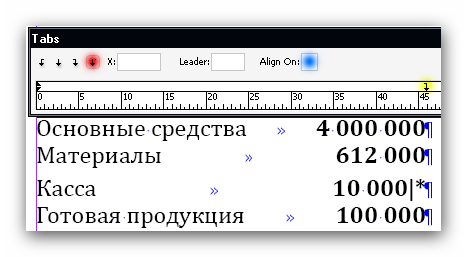
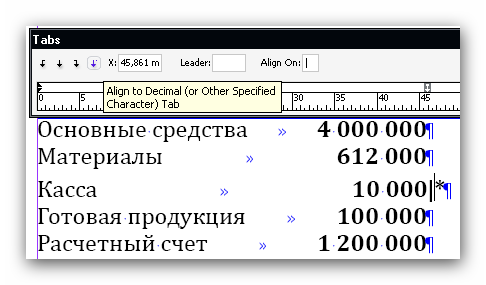
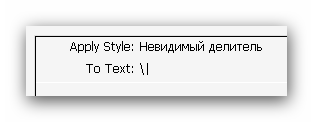
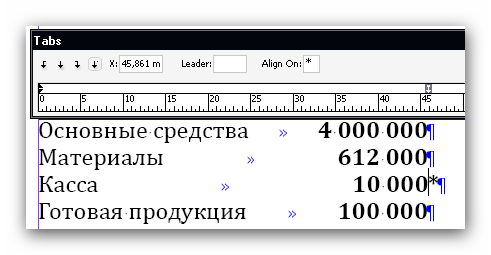


 Скрипты Михаила Иванюшина
Скрипты Михаила Иванюшина InDesign ExtendScript API Adobe InDesign 2020 Object Model
InDesign ExtendScript API Adobe InDesign 2020 Object Model Indesign Snippets
Indesign Snippets
а как хорошо в старом freehand`e было — просто галочка «свисающая пунктуация».
ни фига картинку не прицепить!
Галочка в меню Story и пунктуация продолжает свисать.
http://www.4picture.ru/look-image.php?id=f49473ecfafaf2f5b399dae5095665b0
«Галочка в меню Story и пунктуация продолжает свисать.»
Только поразрядного выравнивания нет. Даже с «редкой опентайповской фичей» 🙂
Ой, так мы еще и слепые.